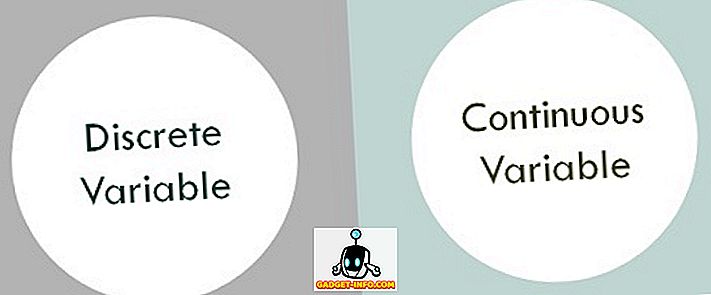Facebook on seal kõige populaarsem sotsiaalmeedia platvorm ja kuigi paljud teised sotsiaalmeedia platvormid on viimase paari aasta jooksul oma autoriteedi vaidlustamiseks tõusnud, on Facebook säilitanud oma number uno positsiooni. Te võite seda armastada või vihata, kuid võimalused on, sa kasutad seda palju ja see tähendab, et mõned trikid peaksid alati olema käepärast. Ma armastan neid trikke, sest mitte ainult nad lubavad mul oma Facebooki kontolt võimalikult palju ära kasutada, kuid nad lubavad ka mul teha päris lahe asju, mida ma armastan. Niisiis, kui soovid ka oma Facebooki ära kasutada, on siin 20 parimat Facebooki trikki, mida peaksite teadma.
1. Kontrollige, kui palju aega veedate Facebookis
Kui olete mures, kui palju aega kulutate Facebookile, on teil hea meel teada, et selle asemel, et tugineda kolmanda osapoole rakendustele või oodata, et teie telefon hakkab digitaalset heaolu või ekraani aega kasutama, saate seda kasutada Facebooki rakendus, et kontrollida, kui palju aega kulutate . Facebook näitab teie rakenduse viimase nädala kasutamisel koos teie keskmise kasutamisajaga käepärast tulpdiagrammi.
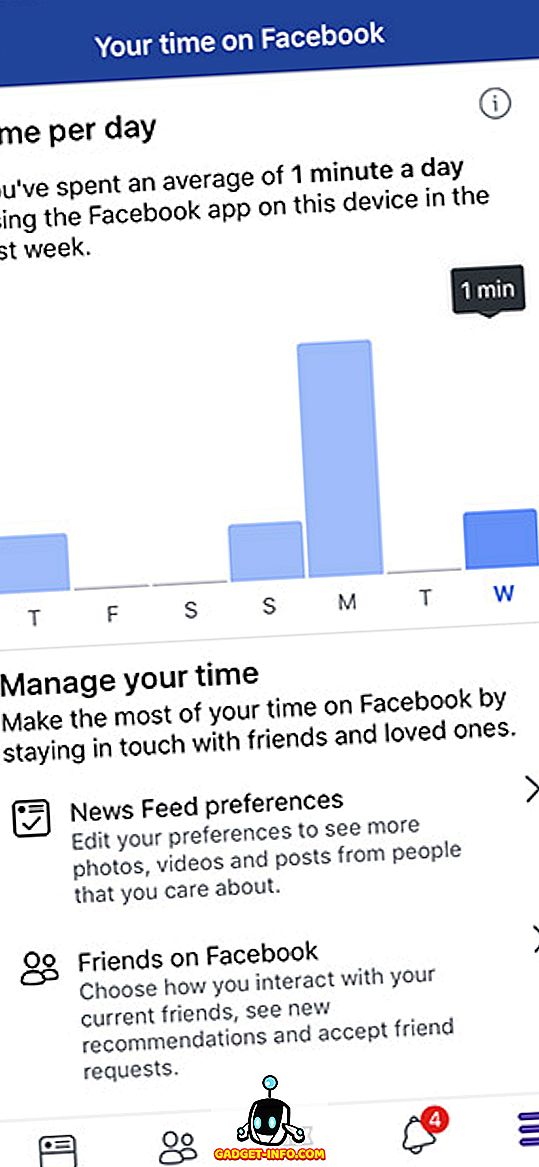
See on päris mugav ja kui sa tahad seda kasutada, siis on siin, kuidas kontrollida, kui palju aega Facebookis kulutate.
2. Piirake oma Facebooki kasutamist
Kui kasutasite viimast trikki, et välja selgitada, kui palju aega Facebookis kulutate, ja olite üllatunud, et seal on väga suur arv, hästi, puhka lihtsalt, sest saate proovida ja piirata ka Facebooki kasutamist. On rea võimalusi, kuidas seda tegelikult teha.
Facebooki rakendusest:
Kui näete aega, mida kulutate Facebookile, on olemas võimalus määrata meeldetuletus, mille järel rakendus teavitab teid, et olete kulutanud Facebookis piisavalt aega. See võib olla mugav, kuid seda saab kergesti mööda hiilida.
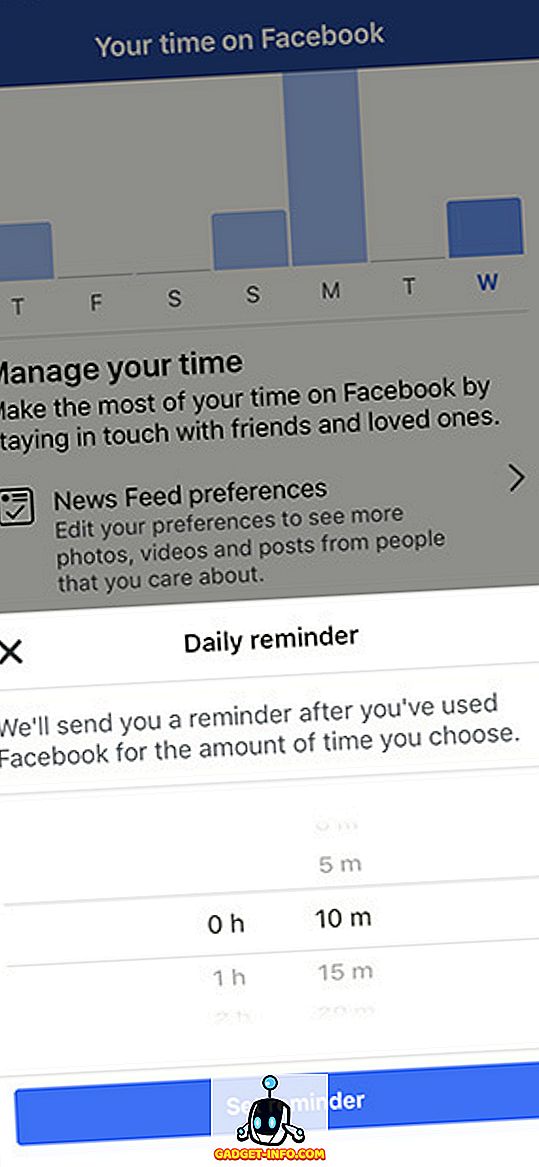
Facebooki kasutamise piiramiseks kasutage digitaalset heaolu või ekraani aega:
Kui soovite oma Facebooki kasutamisel rakendada rangemat tähtaega, saate seda teha kas ekraanil (kui olete iOS-is) või digitaalses heaolus (kui olete toetatud Android Pie seadmes). Mõlemad funktsioonid võimaldavad kasutajatel määrata konkreetsete rakenduste jaoks ajalised piirangud, mis peaksid kindlasti aitama teil piirata oma Facebooki kasutamist. Saate vaadata meie artikleid selle kohta, kuidas seada ajapiirangud üksikutele rakendustele ekraaniajal ja digitaalsel heaolul, et alustada.
3. Tühjendage kolmanda osapoole rakendused oma kontolt
Paljud veebisaidid, võrgumängud ja rakendused pakuvad võimalust oma Facebooki kontoga sisse logida, ja kuigi olete seda teinud hunnikuta ilma liiga palju mõtlemata, kui olete mures selliste rakenduste pärast, mis varastavad või kasutate oma andmeid valesti, võite need oma kontolt kustutada. Mis on parem, et sa ei pea iga rakendust eraldi kustutama; saate tegelikult valida kõik kolmanda osapoole rakendused, mida soovite kustutada, ja vabaneda neist ühe klõpsuga. See on üsna lihtne ja saate abi saamiseks lugeda meie artiklist, mis käsitleb kolmandate isikute rakenduste kustutamist Facebooki kontolt.
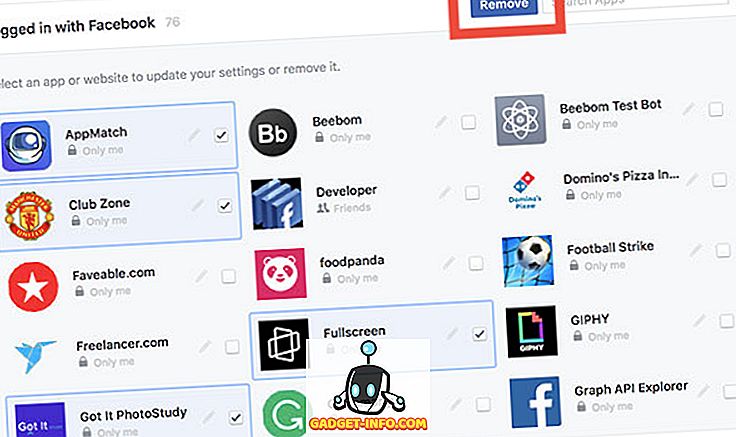
4. Teatiste kontrollimine nagu Pro (ainult Android)
Androidi Oreo abil alustas Google teavituskategooriate väljaarendamist, mis võimaldas rakenduste arendajatel kasutajate käsutusse rohkem teavituskontrolle teha. Facebook võttis selle augustis vastu ja kui kasutate Oreo või uuemat Android-telefoni, saate neid teavituskategooriaid kasutada, et kontrollida, milliseid Facebooki teateid saate ja isegi oma prioriteete kontrollida. Sünnipäevade, inimeste, keda te teate, grupid, videod ja palju muud on teavituskategooriad. Saate tutvuda meie artikliga, et õppida, kuidas kasutada teavituskanaleid Facebooki jaoks, et tagada ainult teie jaoks oluliste teadete saamine.
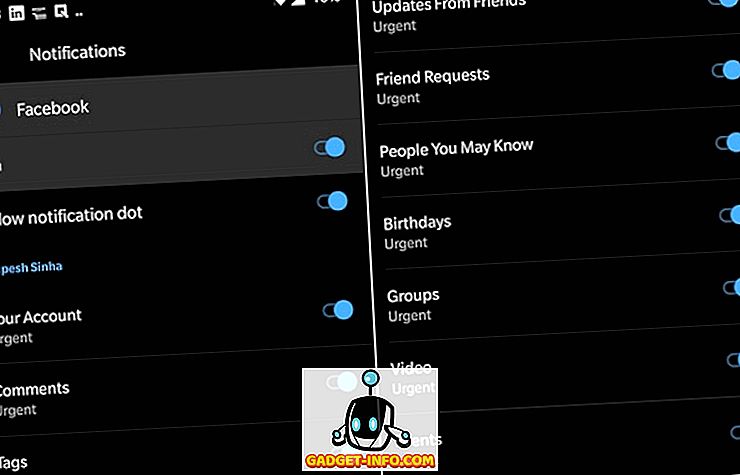
5. Leia kõik teie ja teie sõprade meeldivad fotod
See on naljakas Facebooki trikk, mida paljud inimesed ei tea. Põhimõtteliselt võimaldab see funktsioon kasutajatel näha, milliseid pilte nad varem meeldisid. Tegelikult saate seda funktsiooni isegi kasutada, et näha, millised fotod teie sõbrad on meeldinud. Parim osa on see, et trikk on üsna lihtne teostada. Klõpsake lihtsalt otsinguribal ülaosas ja tippige "Fotod meeldis", millele järgneb kas "mina" või "sinu sõbra nimi". Näiteks allolevas pildis olen otsinud „Karthiku meeldivad fotod” ja Facebook näitab mulle fotosid, mida Karthik on meeldinud.
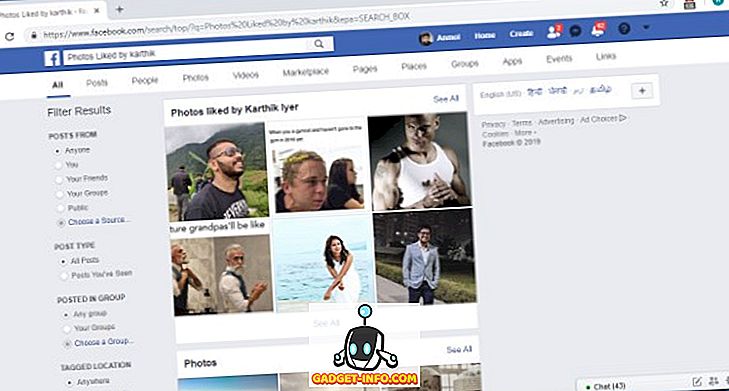
6. Jälgige uuesti juhusliku värskenduse tõttu jäetud sisu
Ma ei tea, mitu korda olen kogemata värskendanud oma Facebooki toitu ainult selleks, et need hiljem need asjad, mida ma vaatasin, kaduma. Noh, selle trikkiga saate näha, milliseid vooge olete kaotanud juhusliku värskenduse tõttu. Kui me kogemata värskendame Facebooki sööta, arvab Facebook, et praegune sööda on teie poolt juba tarbitud ja tähistab seda. Sellele kanalile pääsete ligi, kui külastate Facebooki ja lisate tavalise URL-i lõpus “/ seen”. Nii saate põhimõtteliselt lihtsalt külastada „www.facebook.com/seen” URL-i, et näha, millist sisu olete vastamata jätnud.
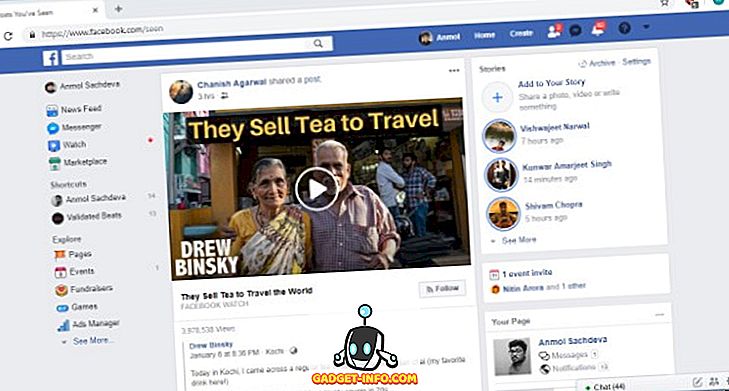
7. Laadige alla oma Facebooki andmed
Kui olete Facebooki juba mitu aastat kasutanud, peab teie konto pakkima oma isikuandmeid, näiteks fotosid, videoid, postitusi, sõnumeid, infot ja palju muud. Ja hea on see, et Facebook võimaldab teil alla laadida kõik oma profiili andmed.
Selleks peate lihtsalt sisenema Facebooki seadistustesse ja vahekaardil „Üldine“ peaksite nägema valikut, mis ütleb, et „ Laadige alla oma Facebooki andmete koopia “.
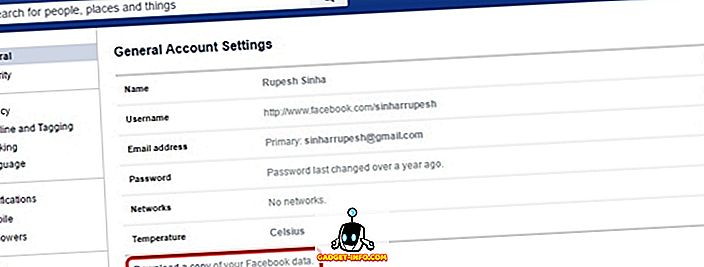
Seejärel klõpsake „ Start My Archive “ ( Alusta minu arhiivi ), mille järel Facebook palub teil turvameetmena uuesti oma parooli sisestada. Seejärel kogub Facebook kõik teie andmed ja saadab teile e-kirja, kui allalaadimine on valmis.
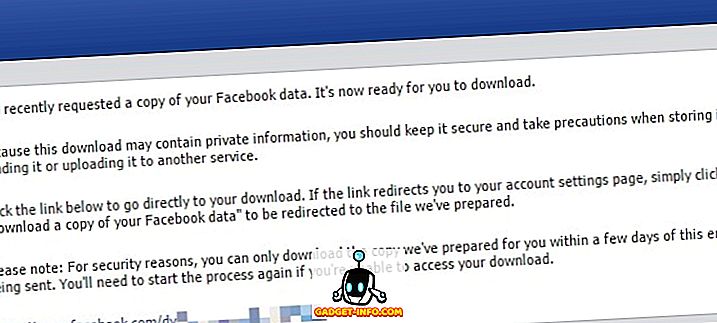
8. Vaadake oma sõpradega Facebooki videoid
Facebook Watch Party on sotsiaalmeedia hiiglase uus funktsioon, mille eesmärk on tuua kaugete sõprade koostöö vaatamiseks. Funktsioon võimaldab kasutajal luua kellapartei, kus kõik liikmed saavad reaalajas vaadata Facebookis avalikke videoid. Jälgimispartei loomiseks on mitmeid viise, kusjuures kõige lihtsam on oma kodulehe kaudu. Klõpsa nupule „Loo postitus” ja seejärel klõpsake kolmepunkti menüüs. Siit klõpsa nupul „Watch Party” ja järgige ekraanil kuvatavaid juhiseid, et kutsuda sõpru, kellega soovite videoid vaadata. See on lahe viis nautida oma lemmikvideo sõpradega ja ma armastan seda.
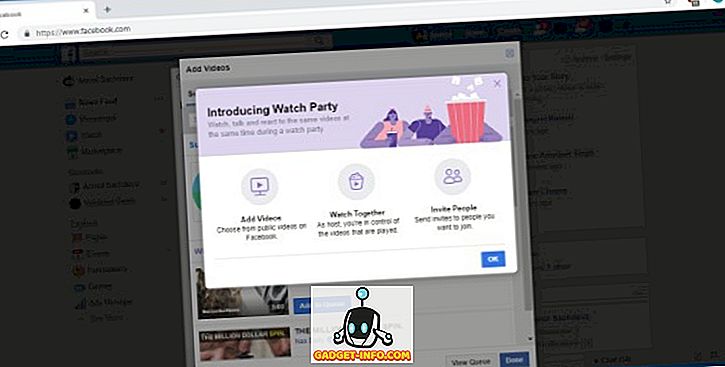
9. Otsi oma piirkonnas avatud töökohti
Aeglaselt ja aeglaselt üritab Facebook hargneda just sotsiaalse meedia platvormist, kuna ta hakkab üha enam teenuseid pakkuma. Üks neist uutest teenustest on võime otsida oma piirkonnas avatud töökohti. Facebookist otsivate ja töökohti otsivate inimeste arv kasvab aasta-aastalt ja seda rongi ei tohiks jätta. Lehekülg "Tööpakkumised" on paigutatud Facebooki "Avasta" osa alla (kui te seda ei näe, klõpsake nuppu "Vaata rohkem") ja võite klõpsata, et näha teie piirkonnas avaldatud töökohti. Kuigi see funktsioon on alles algusjärgus, leiate siit mõned kvaliteetsed töökohad.
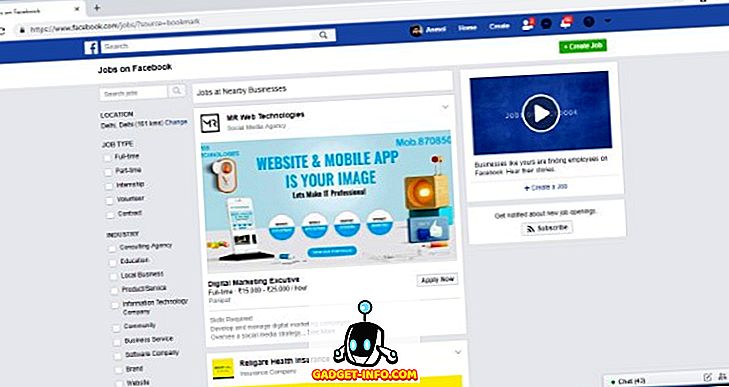
10. Loo fondi tõstmise programmid
See trikk on üks Facebooki uusimaid lisandeid ja see on hea põhjus. See funktsioon võimaldab kasutajatel põhimõtteliselt alustada raha kogumise kampaaniaid ja annetada teistele programmidele, kui nad seda soovivad. Rahakogumisprogrammi loomise võimalust leiate jaotisest „Avasta“ jaotises „Rahastajad”. Kui klõpsate sellel suvandil, viiakse teid fondi suurendamise lehele, kus teile antakse samm-sammult juhiseid, et luua oma raha kogumise programm. Siin leiad ka lingid juba käimasolevatele programmidele, et saaksite neile annetada, kui te sellega nõustute.
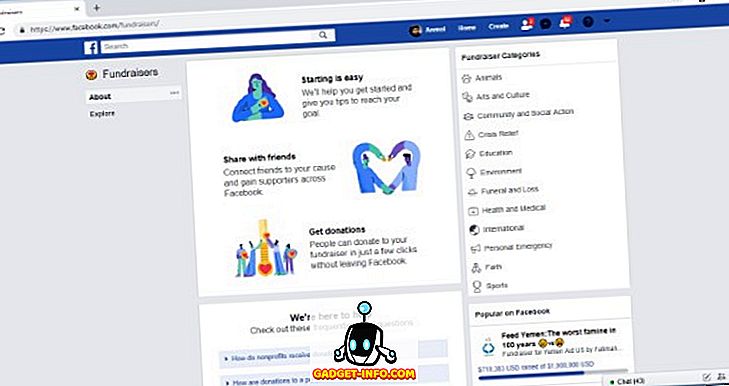
11. Sõnumite saatmine Facebook Messengeris
Pärast pikka aega hilinemist on Facebook lõpuks võtnud kasutusele uue funktsiooni, mis võimaldab teil sõnumi Facebook Messengeris saata. Pange tähele, et Sõnumid on saatmata ainult 10 minuti jooksul pärast nende saatmist. See on turvameede, mis tagab, et keegi ei saa oma sõnumite ajalugu muuta. Sõnumite saatmise protsess on üsna lihtne. Lihtsalt puudutage ja hoidke edasi saadetud sõnumit ning seejärel puudutage nuppu „Eemalda”. Nüüd saad valikud kas „Eemalda kõigile“ või „Eemalda teie jaoks”. Valige endine võimalus sõnumi lõpetamiseks.
Pange tähele, et see funktsioon käivitub järk-järgult ja seega pole see selle artikli kirjutamise ajal kõigile kättesaadav.
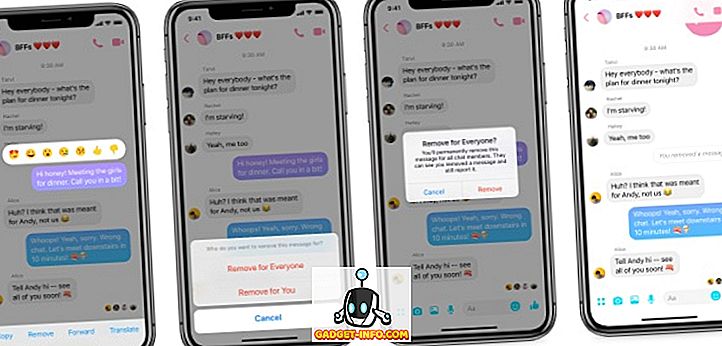
12. Suurendage pilte Facebookis ilma neile klõpsamata
Klõpsates iga pildi vaatamiseks Facebookis, et saada suuremat pilti, ei ole see kõige kasutajasõbralikum viis ning sellepärast on Photo Zoom brauseri laiendus Facebookile nii populaarne. Laiendus ühendab Facebooki funktsiooni, mis võimaldab teil vaadata suuremat pilti, kui olete selle peal .
Kõik, mida pead tegema, on installida Photo Zoom laiendus Chrome'i või Firefoxi ja avada Facebook . Seejärel libistage pildi ümber ja pilti tuleks näha suuremalt.
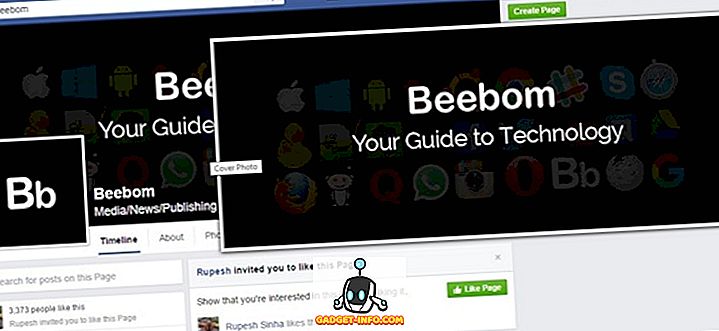
13. Kutsuge kõiki oma Facebooki sõpru kohe lehele
Kas olete kunagi proovinud oma sõpru kutsuda oma jahe uue Facebooki lehele? Nende kutsumine ükshaaval võib olla heidutav ülesanne. Õnneks võimaldab jahtunud brauseri laiend, mida nimetatakse "Facebook kutse kõigile", kutsuda kõiki oma sõpru korraga lehele.
Selle tegemiseks installige Chrome'i või Firefoxi laiend, seejärel minge lehele, kuhu soovite inimesi kutsuda. Klõpsake „ Kutsu sõpru sellesse lehekülge ” ja avaneb hüpik.
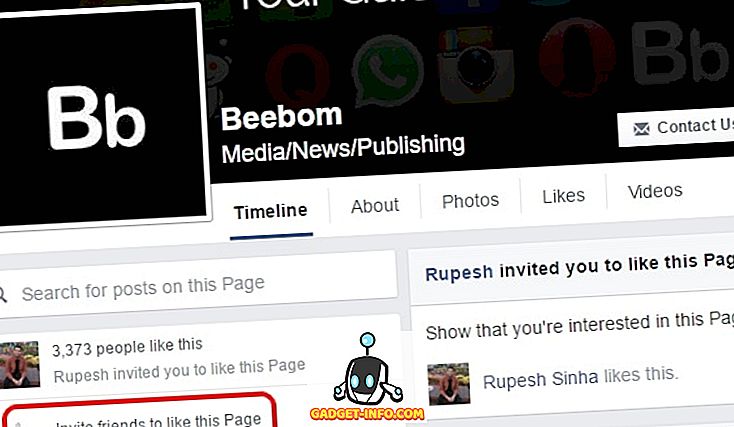
Seejärel klõpsake üleval paremal laiendikuval ja kõik sõbrad kutsutakse automaatselt. Oluline on märkida, et kui teil on palju sõpru, võib protsess kuluda kauem aega.
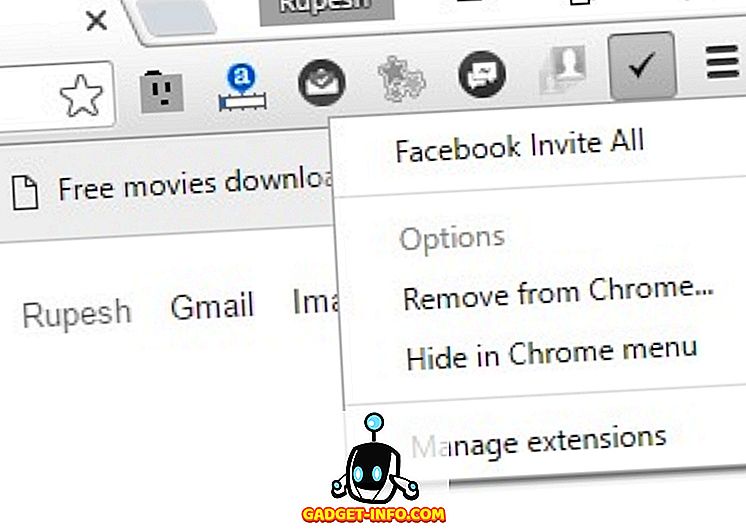
14. Peatage videote automaatne esitamine Facebookis (veebi- ja Android / iOS-rakendused)
Autoplay videod Facebookis võivad olla väga tüütuid, eriti kui sa lihtsalt kerivad uudisvoogu. Hea uudis on Facebook, mille abil saate need veebis natiivselt välja lülitada, samuti Android- ja iOS-rakendustes. Vaadake meie postitust, kuidas peatada autoplay videod Facebookis, et seda lihtsalt teha.
15. Postitage värskendusi mitmes keeles
Kui teil on Facebooki leht, mis pakub erinevaid inimesi erinevatest riikidest, tahaksite, et teie postitused oleksid inimestega seotud oma emakeeles. Kuigi Facebookis on sisseehitatud tõlkefunktsioon, ei tööta see nii hästi kui soovite. Õnneks tutvustas Facebook hiljuti lehekülgede võimalust postitada mitmes keeles käsitsi. See funktsioon on praegu saadaval ainult lehekülgedel, kuid loodame, et see on ka tulevikus Profiilid.
Enne Facebookis värskenduste postitamist mitmes keeles peate selle funktsiooni kõigepealt lubama. Selleks minge vahekaardile Lehekülje seaded-> Üldine ja kerige allapoole ja lülitage sisse “Post mitu keeles” .
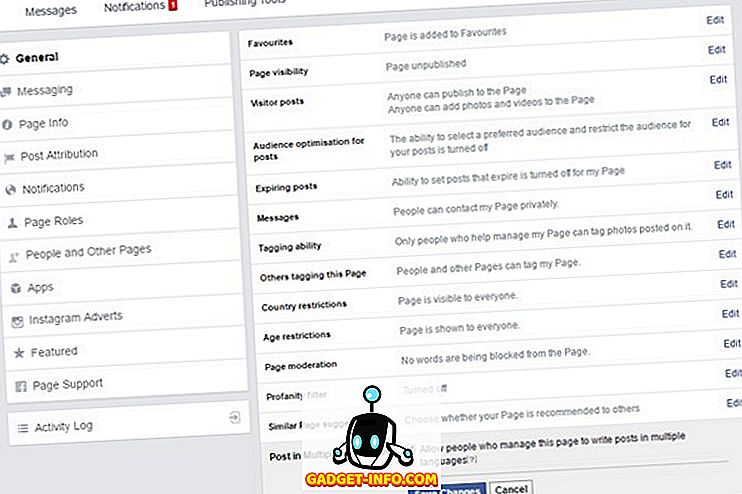
Kui olete selle funktsiooni lubanud, näete oma lehelt värskenduse kirjutamisel väikest valikut „Kirjuta postitus teises keeles” .
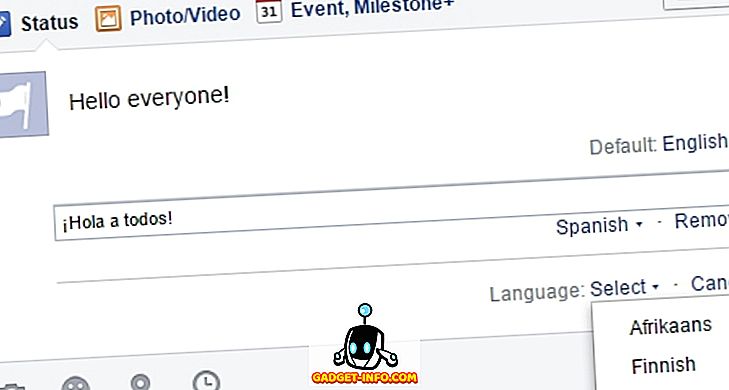
16. Kontrollige aktiivseid seansse ja logige seadmetest eemalt
On aegu, kui me logime oma Facebooki kontosse erinevatest seadmetest, kuid unustame välja logida. Noh, Facebook võimaldab teil kontrollida seadmeid, millega olete sisse loginud, ning võime neid seadmeid eemalt sisse logida.
Aktiivsete seansside kontrollimiseks avage oma Facebooki seaded-> Turvalisus-> Kus te olete sisse logitud . Siin näete kõiki oma aktiivseid seansse, olgu see siis arvutis või mobiilseadmes. Ühest nendest seadmetest väljalogimiseks või kõigi seadmetest väljalogimiseks „Lõpeta tegevus” lihtsalt puudutage „Lõpeta tegevus” .
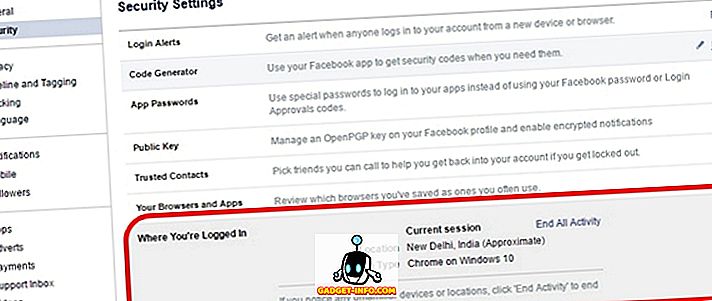
17. Pärandlik kontakt
Võta see vastu või mitte, võib-olla olete mõelnud, mis juhtub teie Facebooki kontoga, kui midagi juhtub sinuga. Noh, Facebookil on sinu selja. Facebook võimaldab teil lisada "pärandkontakti", kes juhib teie kontot hädaolukorras. Kontaktil on võimalik lisada oma ajajoonele postitusi, muuta profiili pilti, vastata kommentaaridele . Kuid ta ei näe teie sõnumit ega postitust sinu näol. Samuti on võimalus oma konto automaatselt kustutada, kui te kaotate.
Vanema kontakti lisamiseks minge lehele Facebook Settings-> Security-> Legacy Contact . Kui olete lisanud pärandkontakti, saate anda kontaktile võimaluse laadida alla ka Facebooki andmed.
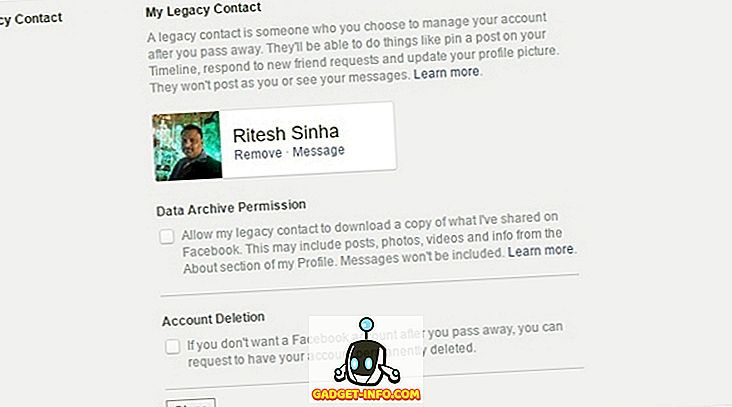
Märkus : Facebook saab teada kõigist kahetsusväärsetest sündmustest, kui teie sõber seda teatab.
18. Kasutage AR-i, kasutades Facebooki lugusid
Facebook tutvustas hiljuti Facebooki lugude jaoks uut funktsiooni, mis on kasutajatele aeglaselt kasutusel. See funktsioon võimaldab kasutajatel kasutada AR-joonistust, kasutades kaamerat lugude loomiseks. Uut funktsiooni nimetatakse 3D-jooniseks ja see võimaldab kasutajatel luua erinevaid kujundeid ja kirjutada teksti Facebooki kaamera poolt enne videot salvestamist salvestatud videote kohta. Funktsioonile pääseb esmalt puudutades kaamera ikooni ja seejärel koputades joonisel ikooni üleval paremal. Kuna me pole seda funktsiooni veel saanud, ei saa me seda teile näidata, aga see ametlik Facebooki video näitab seda päris hästi.
19. Vaadake lähedal asuvaid inimesi ja kohti (ainult rakendus)
Android-i rakenduses Android ja iOS saate näha sõpru, kes on teie asukoha lähedal, ja teie läheduses asuvaid lahedaid kohti. Lähikonnas olevate sõprade vaatamiseks minge rakenduse viimasele vahekaardile, mis näeb välja nagu hamburgeri menüü ja puuduta „Lähedal asuvaid sõpru” . Kui te kasutate seda esimest korda, võite saada kiirema sisselülitamise läheduses asuvate sõprade sisselülitamiseks. Valige „Lülita sisse” ja sa peaksid nägema sõpru, kes on teie lähedal, ning üksikasju nende kauguse kohta.
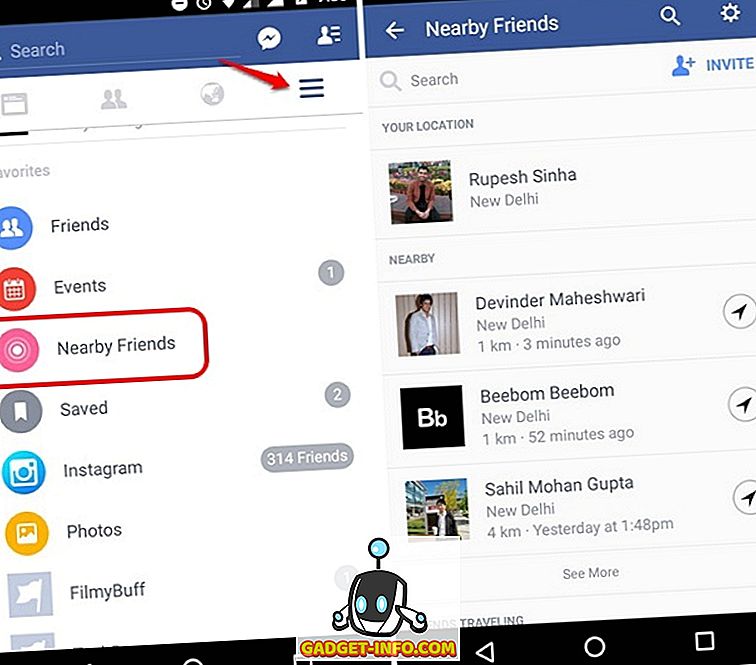
Samuti saate vaadata Facebooki rakenduses asuvaid jahtuvaid "Lähedasi kohti" samas vahekaardis. Seejärel saate oma asukohast lähtuvalt otsida restorane, kohvikuid, hotelle, kaubanduskeskusi ja rohkem kohti.
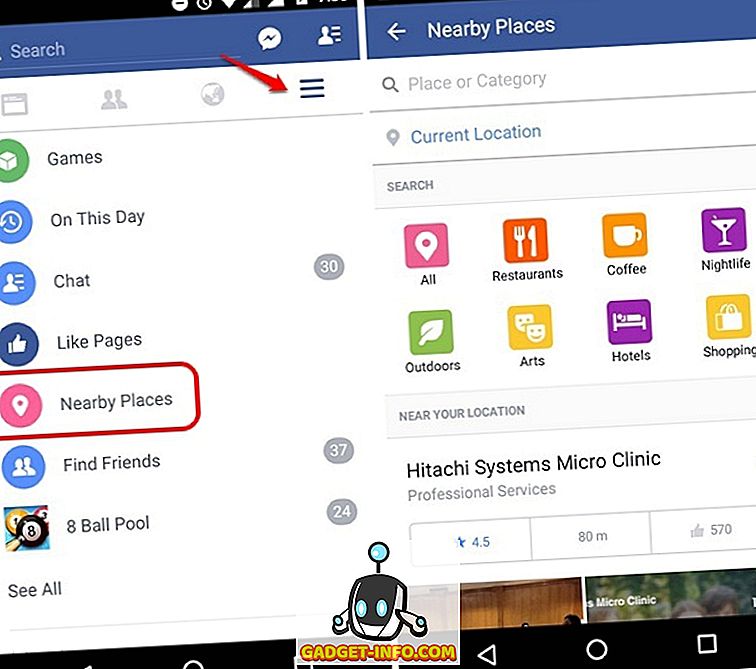
20. Muutke oma Facebookis värskendamise fonti
Kui soovid oma postitusi Facebookis vürtsida, on see teile suurepärane näpunäide. Kuna Facebook ei võimalda meil fonte muuta, siis enamik meist kasutab meie postitustes samu igavaid fonte. Noh, selle trikkiga saate kasutada kohandatud fonte, muutes oma postitused teistest välja. Facebooki postituste fondide muutmiseks peate selle veebisaidi juurde ja muutma oma tekstipostid lahedateks postitusteks, kasutades veebilehe vinge kirjamuundurit. See on kiire ja lihtne kasutada ning see toob kindlasti oma järgmise Facebooki postituse.
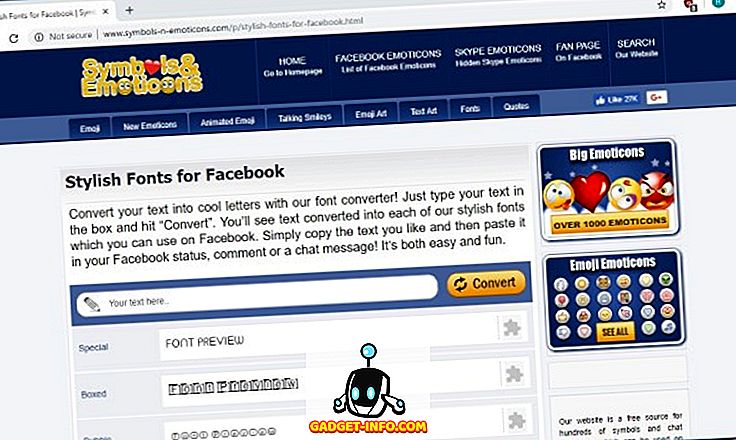
Kas olete valmis neid Facebooki trikke proovima?
Me kõik oleme Facebookiga hästi kursis, kuid need on mõned trikke, mida me ei teadnud. Need on kindlasti väga lahedad nipid, mis peaksid eri olukordades käepärast olema. Niisiis, vaadake need välja ja andke meile teada, kui sul on oma Facebooki trikk, mida me võisime mööda lasta. Heli on allpool toodud kommentaaride jaotises.